Acrobat DC 2020 Mac版是一款专为Mac用户设计的强大PDF编辑和阅读软件。它提供了全面的PDF处理功能,使用户能够轻松管理、编辑和转换PDF文档。软件拥有出色的编辑功能,用户可以直接在PDF文档中进行文本编辑、图像插入、表格制作等操作,无需先转换为其他格式,大大提高了工作效率。同时,它还支持感知式填写功能,能够自动识别表单域并快速进行填写,进一步简化了编辑流程。
不仅如此,Acrobat DC 2020 Mac版还具备强大的转换性能,支持将PDF文件转换为多种常用格式,如Word、Excel、PPT等,也支持将其他格式的文件转换为PDF,满足用户在不同场景下的需求。此外,Acrobat DC 2020 Mac版还支持多人协作编辑,团队成员可以同时对同一份文件进行编辑和修改,实现实时沟通和反馈,提升了团队协作效率。
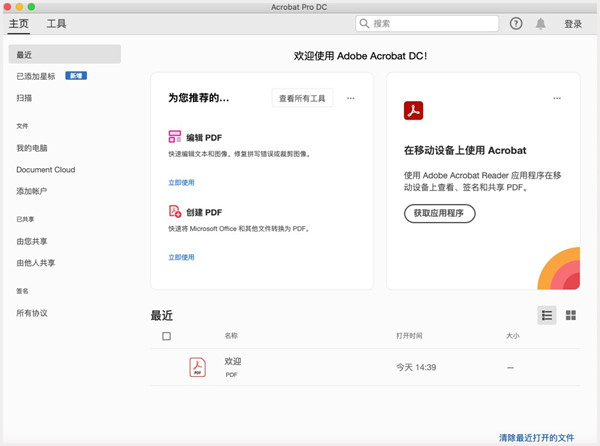
软件功能
1、Acrobat 中的保护模式(沙盒)支持
我们将在 Acrobat 中引入保护模式(沙盒)功能。早些时候,该功能仅在 Acrobat Reader 中提供。
保护模式(沙盒)是一个核心架构更改,涵盖了 Acrobat 中的所有功能和工作流。默认情况下,保护模式处于关闭状态。
2、简化的“填写并签名”体验
新的简化的“填写并签名”体验没有中间意图屏幕。当您选择“填写并签名”工具时,您将直接进入“填写并签名”体验,并且所有选项均在工具栏中提供。
3、新的“签名”菜单
通过新的“签名” 菜单,可以轻松访问所有表单相关工具,如“填写并签名”、“请求签名”、“创建表单”和“管理所有协议”。
4、简化的引导式标记密文体验
新的简化和引导式标记密文体验使您能够更轻松地从 PDF 中删除敏感内容。
5、在“组织页面”工具和页面缩略图中剪切、复制和粘贴缩略图
在 Acrobat 中,您现在可以使用“组织”工具和页面缩略图中的页面缩略图视图上下文菜单中的剪切、复制和粘贴选项在 PDF 中组织页面。此外,这些选项支持在文档之间进行操作,因此,您可以在一个文档中剪切或复制,然后粘贴到另一个文档中。
6、默认情况下,将为 PDF 打开“注释”窗格,并带有注释
现在,当您打开带有注释的 PDF 时,Acrobat 会自动打开“注释”窗格。如果关闭窗格,Acrobat 会提示您选择下次打开带有注释的 PDF 时是否自动打开“注释”窗格。
7、现代化的打印对话框
经改进的新“打印”对话框适合所有支持的屏幕分辨率,且不会显示滚动条。
8、基于云的搜索建议
Acrobat 中新的基于云的搜索选项可以显示与您的搜索关键字相关的搜索建议。搜索单词时,它不仅提供搜索单词的匹配项,而且还提供在文档中找到的相关单词和同义词。此外,甚至当您输入的内容中有错误或拼写错误时,它还会思考您的意图。
9、Mac 上适用于 Microsoft Excel 的 PDFMaker 插件
PDFMaker 现在可用于 macOS 上的 Microsoft Excel。MS Office 2016 和更高版本支持 PDFMaker。在 Acrobat DC 中,使用 Acrobat > 创建 PDF 插件创建 PDF,使用创建并共享 Adobe PDF 插件创建并共享 Adobe PDF。
10、Mac 上适用于 Acrobat 的 Google Chrome 扩展
适用于 Chrome 的 Adobe Acrobat 扩展现已在 macOS 上提供。如果启用此扩展程序,则会添加 Acrobat“PDF 创建”工具栏和右键单击上下文菜单选项,使用它们可以将网页或链接转换为 PDF。
11、Google Chrome 中的“Acrobat 中的‘填写和签名’”新选项
适用于 Chrome 的新“填写和签名”选项可帮助您直接从 Chrome 中使用 Acrobat 打开 PDF 表单。当您在 Chrome 中打开在线 PDF 时,Acrobat 会检测该 PDF 是否为 PDF 表单,并显示永久的 Acrobat 中的“填写和签名”选项。
12、3D 文件中的 Flash 内容禁用
现在,已禁止在 3D PDF 文件中添加 Flash 内容,并且将不再支持此操作。当您在 PDF 中遇到 Flash 内容时,将看到以下对话框之一。
13、辅助工具中的“完全检查”功能已重命名为“辅助工具检查”
辅助工具中的完全检查功能已重命名为辅助工具检查,以便能够轻松识别既定任务和更方便地找到这项功能。
14、Acrobat 中的 Gmail 授权范围更改
Acrobat 现在使用只需有限权限(如撰写邮件和读取联系人)的 REST API 来创建草稿,并从 Acrobat 发送电子邮件。(以前,Acrobat 使用 IMAP/SMTP 协议,该协议需要能从 Gmail 帐户中读取、撰写、发送和删除电子邮件的权限。)
15、PDF 渲染的性能改进
对缓存进行了多次改进,以便平滑呈现繁重的 PDF 文件。
16、应用程序内的上下文帮助内容
Acrobat 现在提供上下文帮助,允许通过单击访问您正在使用的工具或功能上下文中的帮助内容。例如,如果您正在使用编辑工具,单击帮助菜单或“帮助 (?)”图标,或者按 F1 键,将会转到“编辑 PDF”帮助页面。
软件特点
1、转换或者是扫描到PDF
使用Adobe Acrobat X可以将包括有纸质文档、电子邮件、照片、电子表格、网站、Adobe Flash Player兼容视频等在内的多种内容转换为或者是扫描至PDF。
从可以打印的任何应用程序创建 PDF 文档,包括有从 Microsoft Word、Excel、PowerPoint、Outlook、Publisher 和 Access 以及 Firefox 和 Lotus Notes 一键转换,不必退出创作应用程序。
2、导出和编辑pdf文件
HTML 至 PDF
在 Internet Explorer 或 Firefox 中单击即可将网页捕获成为 PDF 文件,并将所有链接保持原样。也可以只选择所需内容,转换到部分网页。
PDF 至 Word
将 PDF 文件另存为 Word 文档,并且格式和布局的保留更完好。表格、图像、甚至多列文本的相对位置,以及页面、段落和字体属性得以保留。
PDF 至 Excel
将 PDF 文档数据转换为 Excel 文件格式,加快内容重用。甚至可以选择 PDF 页面的一部分,将它导出为一个可以编辑的格式
3、合并用于多个应用程序创建的文件
4、提高工作效率与流程一致性
5、简化在线文档审阅
6、使用可填写的PDF表单收集数据
7、保护PDF文件与文档
使用PDF密码、数字签名和编辑功能等简单易用的安全功能从而保护敏感信息。
8、符合了PDF及辅助功能标准
9、阅读、搜索和共享PDF文件
10、 PDF 包组装
使用全新的 PDF 包向导,将各种文件(包括音频、视频和丰富的媒体内容)快速组装到一个井井有条、精致的 PDF 包中。
11、丰富媒体
通过丰富的交互式文档,快速为构思注入活力。将音频、Flash Player 兼容视频和交互式媒体插入 PDF 文件,在 Adobe Reader X 或 Reader 9 中实现顺畅回放。
软件优势
1、该版本提供了全面的PDF编辑工具,用户可以直接在PDF文档上进行文本编辑、图像插入、页面调整等操作,无需转换为其他格式,极大地提高了工作效率。
2、支持多种文件格式与PDF之间的转换,确保文件内容的完整性和准确性,满足用户在不同场景下的需求。
3、该版本通过密码保护、数字签名和文件加密等多种方式,确保PDF文档的安全性,有效防止未经授权的访问和篡改。
4、采用了直观触控式界面设计,使用户能够轻松上手,快速找到并使用所需功能,提升了用户体验。
5、该版本支持多人在线协作,团队成员可以共同编辑、审阅PDF文档,实现实时沟通和反馈,提升了团队协作效率。
其它版本下载
- 下载地址
- 电脑版
- 安卓版
- iPhone版
发表评论
1人参与,1条评论- 第1楼浙江省杭州市电信网友发表于: 2020-05-18 20:26:20
- 挺好的0盖楼(回复)
软件排行榜
热门推荐
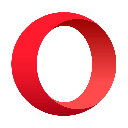 opera浏览器mac版 v114.0.5282.115官方版226.48M / 简体中文
opera浏览器mac版 v114.0.5282.115官方版226.48M / 简体中文 腾讯微云mac版 v5.2.1485官方版120.88M / 简体中文
腾讯微云mac版 v5.2.1485官方版120.88M / 简体中文 guitar rig7 pro for mac(吉他声效调音软件) v7.0.2968.7M / 简体中文
guitar rig7 pro for mac(吉他声效调音软件) v7.0.2968.7M / 简体中文 豆果美食mac版 v7.2.1官方版23.6M / 简体中文
豆果美食mac版 v7.2.1官方版23.6M / 简体中文 新华云盘mac版 v1.3.1官方版1.84M / 简体中文
新华云盘mac版 v1.3.1官方版1.84M / 简体中文 联想企业网盘mac版 17.13M / 简体中文
联想企业网盘mac版 17.13M / 简体中文 caj阅读器mac客户端 v1.4.1官方版206.82M / 简体中文
caj阅读器mac客户端 v1.4.1官方版206.82M / 简体中文 WBIM五笔输入法 mac版 v3.4.112.26M / 简体中文
WBIM五笔输入法 mac版 v3.4.112.26M / 简体中文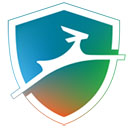 dashlane mac中文版 V5.10818K / 简体中文
dashlane mac中文版 V5.10818K / 简体中文 pp助手mac版 v2.4.0官方版28.97M / 简体中文
pp助手mac版 v2.4.0官方版28.97M / 简体中文






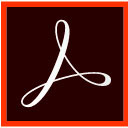
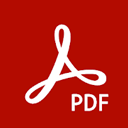

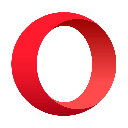 opera浏览器mac版 v114.0.5282.115官方版
opera浏览器mac版 v114.0.5282.115官方版 腾讯微云mac版 v5.2.1485官方版
腾讯微云mac版 v5.2.1485官方版 guitar rig7 pro for mac(吉他声效调音软件) v7.0.2
guitar rig7 pro for mac(吉他声效调音软件) v7.0.2 豆果美食mac版 v7.2.1官方版
豆果美食mac版 v7.2.1官方版 新华云盘mac版 v1.3.1官方版
新华云盘mac版 v1.3.1官方版 联想企业网盘mac版
联想企业网盘mac版  caj阅读器mac客户端 v1.4.1官方版
caj阅读器mac客户端 v1.4.1官方版 WBIM五笔输入法 mac版 v3.4.1
WBIM五笔输入法 mac版 v3.4.1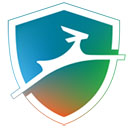 dashlane mac中文版 V5.10
dashlane mac中文版 V5.10 pp助手mac版 v2.4.0官方版
pp助手mac版 v2.4.0官方版 赣公网安备36010602000168号,版权投诉请发邮件到ddooocom#126.com(请将#换成@),我们会尽快处理
赣公网安备36010602000168号,版权投诉请发邮件到ddooocom#126.com(请将#换成@),我们会尽快处理